Tapbit-ке қалай тіркелуге және депозитке салуға болады
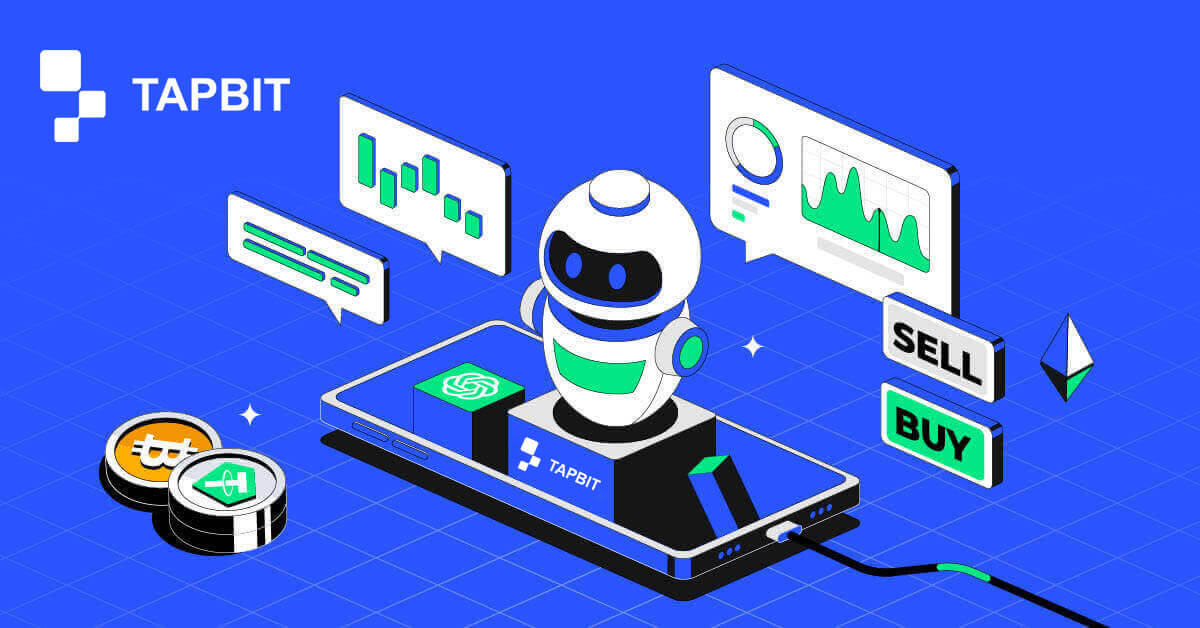
Tapbit-те қалай тіркелуге болады
Web App арқылы Tapbit-ке қалай тіркелуге болады
Tapbit-те электрондық пошта арқылы қалай тіркелуге болады
1. Тіркелу пішініне қол жеткізу үшін Tapbit қолданбасына өтіп, жоғарғы оң жақ бұрыштағы беттен [Тіркеу] тармағын таңдаңыз .
2. [Электрондық пошта] опциясын таңдап , электрондық пошта мекенжайыңызды енгізіңіз. Содан кейін тіркелгіңіз үшін қауіпсіз құпия сөз жасаңыз. Пайдалану шарттарын оқып келісіңіз.

3. [Кодты алу] түймесін басыңыз , содан кейін электрондық поштаңызға 6 санды растау кодын аласыз. Кодты 30 минут ішінде енгізіп, [Тіркеу] түймесін басыңыз .

4. Құттықтаймыз, сіз Tapbit сайтында сәтті тіркелдіңіз.

Tapbit-те телефон нөмірімен қалай тіркелуге болады
1. Тіркелу пішініне қол жеткізу үшін Tapbit қолданбасына өтіп, жоғарғы оң жақ бұрыштағы беттен [Тіркеу] тармағын таңдаңыз .
2. [Телефон] опциясын таңдап , телефон нөміріңізді енгізіңіз. Содан кейін тіркелгіңіз үшін қауіпсіз құпия сөз жасаңыз. Пайдалану шарттарын оқып келісіңіз.

3. [Кодты алу] түймесін басыңыз , содан кейін телефоныңызға 6 санды растау кодын аласыз. Кодты 30 минут ішінде енгізіп, [Тіркеу] түймесін басыңыз .

4. Құттықтаймыз, сіз Tapbit сайтында сәтті тіркелдіңіз.

Tapbit-те мобильді қосымша арқылы қалай тіркелуге болады
Tapbit-те электрондық пошта арқылы қалай тіркелуге болады
1. iOS немесе Android жүйесіне арналған Tapbit қолданбасын орнатыңыз , қолданбаны ашыңыз және жеке белгішені басыңыз
2. [Кіру/Тіркеу] түймесін басыңыз .

3. [Тіркеу] түймесін басыңыз .

4. [Электрондық пошта] опциясын таңдап , электрондық пошта мекенжайыңызды енгізіңіз. Содан кейін тіркелгіңіз үшін қауіпсіз құпия сөз жасаңыз.

5. Электрондық поштаңызға 4 саннан тұратын растау кодын аласыз. Кодты енгізіп, [Тіркеу] түймесін түртіңіз .

Сәтті тіркелгеннен кейін бұл басты бет интерфейсін көре аласыз.

Tapbit-те телефон нөмірімен қалай тіркелуге болады
1. iOS немесе Android жүйесіне арналған Tapbit қолданбасын орнатыңыз , қолданбаны ашыңыз және жеке белгішені басыңыз
2. [Кіру/Тіркеу] түймесін басыңыз .

3. [Тіркеу] түймесін басыңыз .

4. [Телефон] опциясын таңдап , телефон нөміріңізді енгізіңіз. Содан кейін тіркелгіңіз үшін қауіпсіз құпия сөз жасаңыз.

5. Телефоныңызға 4 санды растау кодын аласыз. Кодты енгізіп, [Тіркеу] түймесін түртіңіз .

Сәтті тіркелгеннен кейін бұл басты бет интерфейсін көре аласыз.

Жиі қойылатын сұрақтар (ЖҚС)
Неліктен мен Tapbit қолданбасынан электрондық хаттарды ала алмаймын?
Tapbit қолданбасынан жіберілген электрондық поштаны алмасаңыз, электрондық поштаның параметрлерін тексеру үшін төмендегі нұсқауларды орындаңыз:1. Tapbit тіркелгіңізге тіркелген электрондық пошта мекенжайына кірдіңіз бе? Кейде құрылғыларыңыздағы электрондық поштаңыздан шығып кеткен болуыңыз мүмкін, сондықтан Tapbit электрондық пошталарын көре алмайсыз. Жүйеге кіріп, жаңартыңыз.
2. Электрондық поштаңыздың спам қалтасын тексердіңіз бе? Электрондық пошта қызметін провайдеріңіз Tapbit электрондық пошталарын спам қалтаңызға жіберіп жатқанын байқасаңыз, Tapbit электрондық пошта мекенжайларын ақ тізімге енгізу арқылы оларды «қауіпсіз» деп белгілеуге болады.
Ақ тізімдегі мекенжайлар:
- do-not-reply@Tapbit .com
- [email protected] .com
- [email protected] .com
- [email protected] .com
- [email protected] .com
- [email protected] .com
- [email protected] .com
- [email protected] .com
- [email protected] .com
- [email protected] .com
- [email protected] .com
- [email protected] .com
- [email protected] .com
- [email protected] .com
- [email protected] .com
4. Электрондық поштаңыздың кіріс жәшігіңіз толы ма? Егер шекке жетсеңіз, электрондық хаттарды жіберу немесе қабылдау мүмкін болмайды. Көбірек электрондық хаттар үшін орын босату үшін кейбір ескі электрондық хаттарды жоюға болады.
5. Мүмкін болса, Gmail, Outlook, т.б. сияқты жалпы электрондық пошта домендерінен тіркеліңіз.
Неліктен мен SMS растау кодтарын ала алмаймын?
Tapbit пайдаланушы тәжірибесін жақсарту үшін SMS аутентификация қамтуды үздіксіз жақсартады. Дегенмен, қазіргі уақытта қолдау көрсетілмейтін кейбір елдер мен аймақтар бар.Егер SMS аутентификациясын қоса алмасаңыз, аймағыңыздың қамтылғанын тексеру үшін біздің ғаламдық SMS қамту тізімін қараңыз. Егер сіздің аймағыңыз тізімде қамтылмаған болса, оның орнына негізгі екі факторлы аутентификация ретінде Google аутентификациясын пайдаланыңыз.
Егер сіз SMS аутентификациясын қоссаңыз немесе қазір біздің ғаламдық SMS қамту тізіміне кіретін елде немесе аймақта белсенді болсаңыз, бірақ әлі де SMS кодтарын ала алмасаңыз, келесі қадамдарды орындаңыз:
- Ұялы телефоныңызда жақсы желі сигналы бар екеніне көз жеткізіңіз.
- Ұялы телефоныңыздағы антивирусты және/немесе брандмауэрді және/немесе қоңырауларды блоктайтын қолданбаларды өшіріңіз, бұл біздің SMS код нөмірімізді бұғаттауы мүмкін.
- Ұялы телефонды қайта іске қосыңыз.
- Оның орнына дауыстық растауды қолданып көріңіз.
- SMS аутентификациясын қалпына келтіріңіз.
Tapbit-ке қалай депозит салуға болады
Tapbit-ке крипто ақшаны қалай салуға болады
Tapbit (веб) жүйесіне крипто салу
Егер сізде басқа платформада немесе әмиянда криптовалюта болса, оны сауда мақсатында Tapbit әмияныңызға аудару немесе пассивті кіріс алуға мүмкіндік беретін Tapbit Earn-тегі қызметтер ауқымын пайдалану мүмкіндігі бар.Tapbit депозитінің мекенжайын қалай табуға болады?
Криптовалюталар «депозиттік мекенжай» арқылы депозитке салынады. Tapbit әмиянының депозит мекенжайына қол жеткізу үшін [Әмиян] - [Депозит] тармағына өтіңіз . [Депозит] түймесін басыңыз , депозитке қажетті монетаны және желіні таңдаңыз, сонда депозит мекенжайы көрсетіледі. Қаражатты Tapbit әмияныңызға аудару үшін осы мекенжайды алып жатқан платформаға немесе әмиянға көшіріп, қойыңыз.Қадамдық оқулық
1. Tapbit тіркелгіңізге кіріп, [Әмиян] - [Депозит] түймесін басыңыз .
2. Салғыңыз келетін криптовалютаны таңдаңыз, мысалы, USDT.

Содан кейін депозиттік желіні таңдаңыз. Таңдалған желінің сіз ақша алып жатқан платформа желісімен бірдей екеніне көз жеткізіңіз. Егер сіз қате желіні таңдасаңыз, сіз қаражатыңыздан айырыласыз.

Желі таңдауының қысқаша мазмұны:
- BSC BNB Smart Chain-ге сілтеме жасайды.
- ARB Arbitrum One-ға сілтеме жасайды.
- ETH Ethereum желісіне жатады.
- TRC TRON желісіне жатады.
- MATIC Polygon желісіне жатады.

Желіні таңдау сіз ақшаны алып жатқан сыртқы әмиян/айырбастау ұсынатын опцияларға байланысты. Сыртқы платформа тек ETH қолдаса, ETH депозиттік желісін таңдау керек.
4. Tapbit Wallet депозиттік мекенжайын көшіру үшін басыңыз және оны крипто алуды жоспарлап отырған платформадағы мекенжай өрісіне қойыңыз.

Немесе мекенжайдың QR кодын алу және оны алып жатқан платформаға импорттау үшін QR коды белгішесін басуға болады.

5. Шығару туралы сұрауды тексергеннен кейін транзакция растаудан өтеді және растауға қажетті уақыт блокчейнге және оның бар желілік трафигіне байланысты өзгереді. Әрі қарай, аударым аяқталғаннан кейін қаражат дереу Tapbit шотыңызға аударылады.
6. Депозиттің күйін [Deposit Record] бөлімінен , сондай-ақ соңғы транзакцияларыңыз туралы қосымша ақпаратты тексеруге болады.

Tapbit-те крипто салымы (қолданба)
1. Tapbit қолданбасын ашып, [Депозит] түймесін түртіңіз .
2. Сіз депозитке қол жетімді желіні көресіз. Депозиттік желіні мұқият таңдап, таңдалған желі қаражатты алып жатқан платформа желісімен бірдей екеніне көз жеткізіңіз. Егер сіз қате желіні таңдасаңыз, сіз қаражатыңыздан айырыласыз.

3. Салғыңыз келетін криптовалютаны таңдаңыз, мысалы, USDT.

4. Сіз QR кодын және депозит мекенжайын көресіз. Tapbit Wallet депозиттік мекенжайын көшіру және оны криптовалюта алуды жоспарлап отырған платформадағы мекенжай өрісіне қою үшін басыңыз. Сондай-ақ, [Сурет ретінде сақтау] түймесін басып, QR кодын алу платформасында тікелей импорттауға болады.

Tapbit P2P арқылы криптоды қалай сатып алуға болады
Tapbit P2P арқылы криптовалютаны сатып алу - бұл бірнеше қадамдармен орындалуы мүмкін қарапайым процесс.
1. Tapbit тіркелгіңізге кіріп, [Крипто сатып алу] - [P2P саудасы] тармағына өтіңіз . 
Ескертпе: P2P саудасына кіріспес бұрын жеке басын растауды аяқтағаныңызға көз жеткізіңіз.
2. Пайдаланғыңыз келетін фиат валютасын және сатып алғыңыз келетін криптовалютаны таңдаңыз. Мысалы, [USDT] параметрін таңдап, USDT алу үшін USD пайдаланыңыз. 
3. Сауда хабарландыруын таңдап, Сатып алу түймесін басыңыз. Сатып алғыңыз келетін мөлшерді көрсетіңіз, оның көрсетілген минималды және максималды шектерге сәйкес келетініне көз жеткізіңіз. Содан кейін қалаған төлем әдісін таңдап, [Растау] түймесін басыңыз . 
4. Содан кейін сіз сатушының төлем мәліметтерін аласыз. Берілген мерзімде сатушының көрсетілген төлем әдісіне ақша аударыңыз. Сатушымен байланысу құқығындағы Чат функциясын пайдаланыңыз. Төлемді аяқтағаннан кейін [Тасымалдау аяқталды...] түймесін басыңыз . 
Сатушы сіздің төлеміңізді тексергеннен кейін, олар транзакцияның аяқталғанын белгілей отырып, сізге криптовалютаны шығарады. Активтерді көру үшін [Әмиян] - [Шолу] тармағына өтіңіз . 
Tapbit-те Fiat валютасын қалай салуға болады
Tapbit (Интернет) арқылы Fiat валютасын салу
AdvCash арқылы Tapbit-ке Fiat валютасын салыңыз
Қазіргі уақытта Advcash көмегімен EUR, RUB және UAH сияқты фиат валюталарын депозитке салуды және алуды бастауға болады. Advcash арқылы Fiat депозитіне қатысты нұсқаулар алу үшін төмендегі қадамдық нұсқаулықты қараңыз.Маңызды ескертулер:
- Tapbit және AdvCash әмияндары арасындағы депозиттер мен қаражаттарды алу тегін.
- AdvCash өз жүйесінде депозит салу және алу үшін қосымша комиссияларды қолдануы мүмкін.

депозитке салынатын ақшаны таңдаңыз . Жауапкершіліктен бас тарту туралы мәлімдемені оқып келісіңіз, содан кейін [Растау] түймесін басыңыз . 3. Сіз AdvCash веб-сайтына қайта бағытталасыз. Кіру тіркелгі деректерін енгізіңіз немесе жаңа есептік жазбаны тіркеңіз. 4. Сіз төлемге қайта бағытталасыз. Төлем мәліметтерін тексеріңіз және [Жалғастыру] түймесін басыңыз . 5. Электрондық поштаңызды тексеру және электрондық пошта арқылы төлем транзакциясын растау сұралады. 6. Электрондық пошта арқылы төлемді растағаннан кейін сіз төмендегі хабарламаны аласыз.





Mercuryo арқылы Tapbit-ке Fiat валютасын салыңыз
1. Tapbit есептік жазбаңызға кіріп, [Crypto сатып алу] - [Үшінші тарап төлемі] түймесін басыңыз, сонда сіз [Deposit Fiat] бетіне қайта бағытталасыз . 2. Салым сомасын енгізіңіз және қалаған төлем әдісі ретінде [Mercuryo]
депозитіне арналған фиатты таңдаңыз . Жауапкершіліктен бас тарту туралы мәлімдемені оқып келісіңіз, содан кейін [Растау] түймесін басыңыз . 3. Сіз Mercuryo веб-сайтына қайта бағытталасыз, содан кейін транзакцияны аяқтау үшін төлем ақпаратын толтырыңыз.


Guardarian арқылы Tapbit-ке Fiat валютасын салыңыз
1. Tapbit есептік жазбаңызға кіріп, [Crypto сатып алу] - [Үшінші тарап төлемі] түймесін басыңыз, сонда сіз [Deposit Fiat] бетіне қайта бағытталасыз . 2. Салым сомасын енгізіңіз және қалаған төлем әдісі ретінде [Guardarian]
депозитіне арналған фиатты таңдаңыз . Жауапкершіліктен бас тарту туралы мәлімдемені оқып келісіңіз, содан кейін [Растау] түймесін басыңыз . 3. Сіз Guardarian веб-сайтына қайта бағытталасыз, содан кейін транзакцияны аяқтау үшін Guardarian нұсқауларын орындаңыз.


Tapbit-те Fiat валютасын салу (қолданба)
AdvCash арқылы Tapbit-ке Fiat валютасын салыңыз
1. Tapbit қолданбасын ашып, [Крипто сатып алу]
түймесін басыңыз 2. [Үшінші тарап төлемі] тармағын таңдаңыз. 3. [Крипто сатып алу]

қойындысында жұмсағыңыз келетін соманы және алғыңыз келетін криптовалютаны толтырыңыз 4. [ Advcash] Төлем арнасы ретінде, содан кейін [Растау] түймесін басыңыз 5. Жауапкершіліктен бас тарту туралы мәлімдемеге келісіп, [Растау] түймесін басыңыз 6. Сіз AdvCash веб-сайтына қайта бағытталасыз, содан кейін транзакцияны аяқтау үшін төлем ақпаратын толтырыңыз. Mercuryo арқылы Tapbit-ке Fiat валютасын салыңыз 1. Tapbit қолданбасын ашып, [Крипто сатып алу] түймесін басыңыз 2. [Үшінші тарап төлемі] таңдаңыз 3. [Крипто сатып алу] қойындысында жұмсағыңыз келетін соманы және криптовалютаны толтырыңыз. алғыңыз келсе, Төлем арнасы ретінде [Mercuryo] параметрін таңдап, [Растау] түймесін басыңыз . 4. Жауапкершіліктен бас тартуға келісіп, [Растау] түймесін басыңыз 5. Сіз Mercuryo веб-сайтына қайта бағытталасыз, содан кейін транзакцияны аяқтау үшін төлем ақпаратын толтырыңыз. Guardarian арқылы Tapbit-ке Fiat валютасын салыңыз 1. Tapbit қолданбасын ашыңыз және [Крипто сатып алу] түймесін басыңыз 2. [Үшінші тарап төлемі] таңдаңыз 3. [Крипто сатып алу] қойындысында жұмсағыңыз келетін соманы және криптовалютаны толтырыңыз. алғыңыз келсе, төлем арнасы ретінде [Guardarian ] параметрін таңдап, [Растау] түймесін басыңыз . 4. Жауапкершіліктен бас тарту туралы мәлімдемеге келісіп, [Растау] түймесін басыңыз . 5. Сіз Guardarian веб-сайтына қайта бағытталасыз, содан кейін транзакцияны аяқтау үшін Guardarian нұсқауларын орындаңыз.














Жиі Қойылатын Сұрақтар
Менің қаражатым қанша уақытты алады? Транзакция комиссиясы қандай?
Tapbit-те сұрауыңызды растағаннан кейін транзакцияны блокчейнде растау үшін уақыт қажет. Растау уақыты блокчейнге және оның ағымдағы желі трафигіне байланысты өзгереді.Мысалы, USDT депозитін салып жатсаңыз, Tapbit ERC20, BEP2 және TRC20 желілерін қолдайды. Сіз алып жатқан платформадан қажетті желіні таңдай аласыз, алынатын соманы енгізе аласыз, сонда сіз тиісті транзакциялық комиссияларды көресіз.
Желі транзакцияны растағаннан кейін көп ұзамай қаражат Tapbit шотыңызға аударылады.
Депозит мекенжайын қате енгізсеңіз немесе қолдау көрсетілмейтін желіні таңдасаңыз, қаражатыңыз жоғалатынын ескеріңіз. Транзакцияны растамас бұрын әрқашан мұқият тексеріңіз.
Менің транзакциялар тарихын қалай тексеруге болады?
Депозиттің күйін немесе ақшаны алуды [Әмиян] - [Шолу] - [Депозит тарихы] ішінен тексеруге болады .
Басқа платформалардан Tapbit-ке аударылған төлемді алмасам не істеуім керек?
Криптовалюта депозиті үшін блокты растау қажет болғандықтан шыдамдылықпен күтіңіз. Егер блоктауды растау аяқталса және қаражат әлі де ұзақ уақыт бойы шотыңызға түспесе, тұтынушыларды қолдау қызметіне хабарласыңыз.Депозиттің орындалу барысын қалай тексеруге болады?
Келесі сілтеме жалпы рұқсаттарға арналған блок сұрау сілтемесі болып табылады, онда сіз веб-сайтта тасымалдаған блокты растаулар санын көре аласыз.BTC Blockchain: http://blockchain.info/
ETH блокчейн (барлық erc-20 таңбаларының депозитін тексеру мүмкіндігі): https://etherscan.io/
BSC Blockchain:https://bscscan.com/
Tapbit-те мекенжайыңызға қате валюта салған болсам не істеуім керек?
(1) Егер пайдаланушы процесс барысында қате мекенжайды енгізсе, біз сізге активтерді қалпына келтіруге көмектесе алмауымыз мүмкін. Депозиттік мекенжайыңызды мұқият тексеріңіз.(2) Іздеу операциясы көп еңбек шығындарын, уақыт шығындарын және тәуекелді бақылау шығындарын талап етеді. Тұтынушының дұрыс жұмыс істемеуінен туындаған елеулі шығындарды өтеу үшін Tapbit бақыланатын шығындар ауқымында қалпына келтіруге көмектеседі.
(3) Жағдайды түсіндіру үшін тұтынушыларды қолдау қызметіне хабарласыңыз және шот нөміріңізді, таңбалауышыңызды, мекенжайыңызды, санын, қате токеннің хэш/транзакция нөмірін және депозит туралы ақпарат бар скриншотты беріңіз.
(4) Егер дұрыс емес валютаны алу мүмкін болса, біз қолмен араласуымыз керек және жеке кілтпен тікелей байланыса аламыз. Тек өте жоғары өкілеттігі бар персонал операцияны жүзеге асыра алады және тәуекелді бақылаудың қатаң аудитінен өтуі керек. Әмиянды жаңарту және техникалық қызмет көрсету кезеңінде кейбір операцияларды орындау қажет болуы мүмкін, сондықтан операцияны аяқтауға бір айдан астам уақыт кетуі мүмкін немесе ұзағырақ уақыт алуы мүмкін, сондықтан шыдамдылықпен күтіңіз.


